XP32位系统下安装win764位系统教程
- 分类:win8 发布时间: 2017年04月03日 12:00:01
XP32位系统下安装win764位系统教程是什么呢?电脑xp系统的用户,现在也想使用win7系统了,所以就来问小编我,如何xp安装win7系统,针对网友们不会xp安装win7系统,那么就让小编告诉你们最简单的XP32位系统下安装win764位系统教程。
一、双系统安装前准备
下载好ISO镜像文件(系统下载)放在非系统盘下备用,确保有一个大约20G左右的NTFS格式(必须此格式)硬盘分区(WIN7硬盘占用率很小10G左右,比VSITA少多了),如果有一个这样的20G左右的分区最好了,可以直接将WIN7安装此盘符下!
如果没有怎么办呢?
1.可以用系统安装盘将所有分区删除后,重新分区;
2.也可以用XP下的磁盘管理来进行调整。腾出一个空白分区,要保证在20G以上哦,由于XP下不支持分区容量的调整,只能将这个空白分区。删除后,重新分配出20G左右的分区。
二、双系统安装正式开始(用u盘安装win7系统)
安装虚拟光驱过程会重启计算机,属正常现象。安装好以后右下角任务栏会出现虚拟光驱图标点击图标加载镜像文件,找到刚才下载好的WIN7系统ISO镜像文件
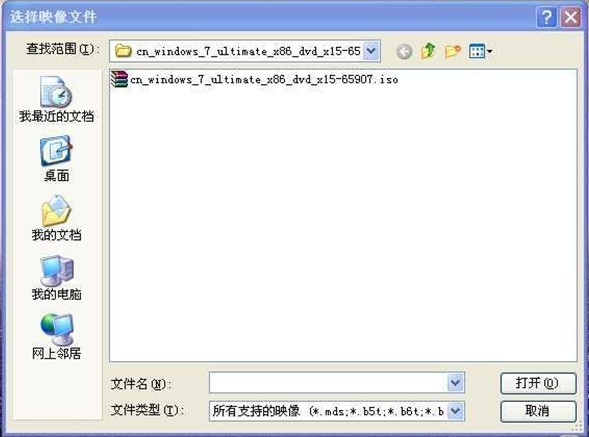
选择文件,打开,就会自动弹出WIN7安装窗口,点击“现在安装”

一般不联机跟新
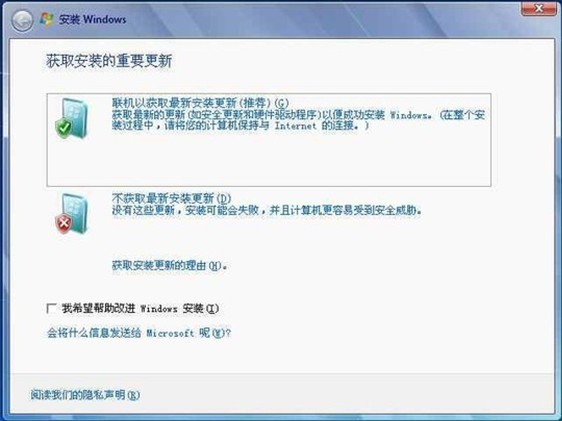
选择“自定义”,不要选择“升级”,选择“升级”会把XP覆盖的。
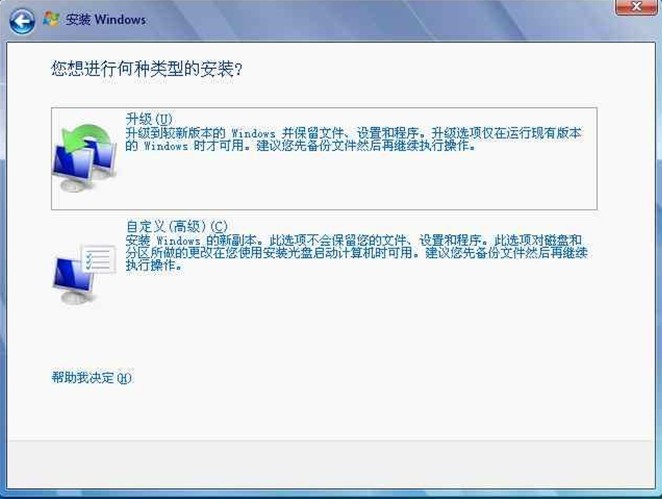
选择接受协议
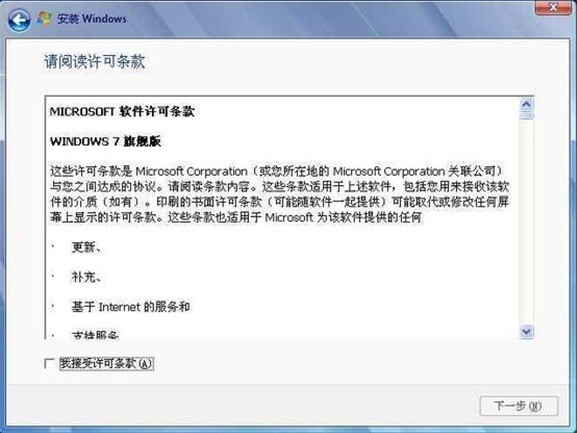
选择刚才分好的20G的D盘(别看我图片上的,不一样哦,建议大家XP装C盘,我的XP在D盘,后来就后悔了,发现XP装在D盘换系统不是一般的不方便)
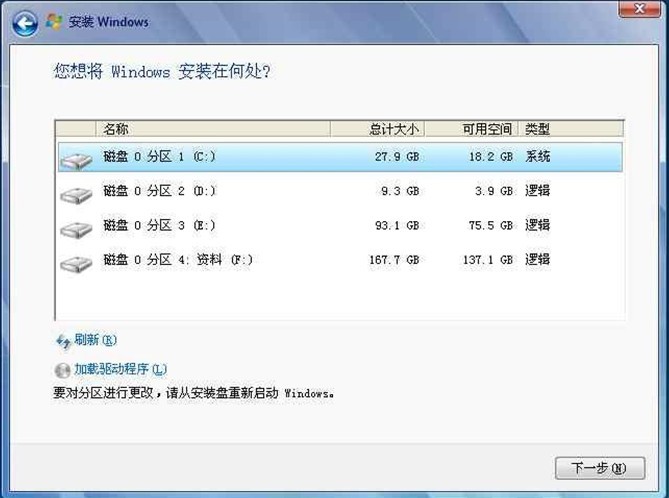
好了一切等着他自己安装就可以了,至此一个双系统就做好啦!
这样装有什么好处呢?好像和刻盘安装没什么区别啊!
大家可以试试用光盘安装的方法,试一下。你们会发现安装完系统重新启动的时候只能直接进入了WIN7,虽然C盘XP文件还在,但是就是启动不了XP。这就是启动菜单被修改的缘故,因为不管什么系统,他的启动菜单文件都在C盘,光盘安装的时候会修改XP下的系统启动文件而导致XP无法启动,还有可能实现双启动后导致驱动安装混乱的现象!
以上就是小编给你们介绍的XP32位系统下安装win764位系统教程,xp安装win7系统就是这么简单,你们现在也知道怎么操作了,以后想xp安装win7系统的话,就可以参考小编我这个方法进行了,谢谢大家阅读哦。
猜您喜欢
- 细说电脑上怎么打出特殊符号..2018/11/03
- usb鼠标无法识别2016/11/15
- 打印机无法共享,详细教您用户账户限制..2018/02/10
- 小编教你两种win10还原win7图解..2016/10/27
- 虚拟内存设置,详细教您win8怎么设置虚..2018/05/14
- 小鱼一键重装系统大师使用教程..2017/04/23
相关推荐
- win7原版系统装机教程 2017-01-18
- 微信怎么改密码 2020-01-11
- 手机进水屏幕失灵了怎么办.. 2020-01-12
- windows installer clean up,详细教您.. 2017-12-29
- U盘量产及U盘量产工具常见问题汇总.. 2013-04-12
- win7 ghost 32位光盘安装教程 2017-04-03




 粤公网安备 44130202001059号
粤公网安备 44130202001059号